一:MySQL安装包下载
二:解压到对应的文件夹
三:配置环境变量
MYSQL_HOME = 解压路径名C:\MySQL\mysql-5.7.24-winx64Path环境变量,新增量为:%MYSQL_HOME%\bin
四、添加data文件夹和my.ini文件
你解压下来的文件夹里面没有data文件夹以及my.ini文件,所以新增一个data空文件夹,以及my.ini文件。
# my.ini文件内容如下[mysql]# 设置mysql客户端默认字符集default-character-set=utf8[mysqld]#设置3306端口port = 3306# 设置mysql的安装目录basedir=C:\MySQL\mysql-5.7.24-winx64# 设置mysql数据库的数据的存放目录datadir=C:\MySQL\mysql-5.7.24-winx64\data# 允许最大连接数max_connections=200# 服务端使用的字符集默认为8比特编码的latin1字符集character-set-server=utf8# 创建新表时将使用的默认存储引擎default-storage-engine=INNODB
五、安装MySQL服务以及初始化
以管理员身份运行cmd,执行安装mysql服务的命令:
mysqld install
我们可以看到服务已经成功安装。
假设这里出现安装不成功,那么就有可能是你之前安装了但是卸载不完全导致的,所以一定要卸载完整。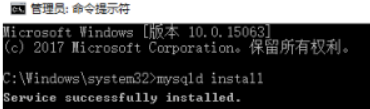
再来执行mysql初始化的命令:
mysqld --initialize

执行这个命名,我们启动我们的mysql:
net start mysql

在这里可能出现如下错误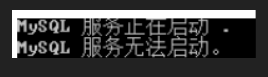
解决办法就是进入我们的MySQL解压包,把data文件夹删除,然后重新执行一遍命令:
mysqld --initialize再执行:net start mysql就会发现,服务启动成功。
启动成功之后,我们登录,由于初始化有默认密码,默认密码在哪里寻找呢?
在我们的data文件夹下面以err为结尾的文件当中。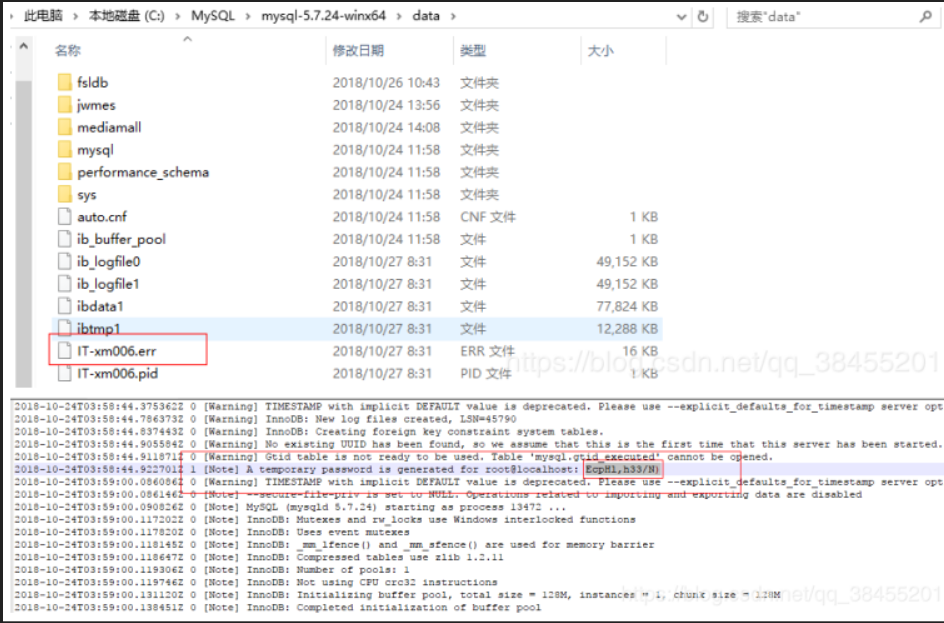
执行命令:
mysql -u root -p
输入上面找到的密码:EcpHl,h33/N),然后登录上去,更改默认的root密码:
alter user root@localhost identified by '123456';
可能遇到的问题
报错:
信息如下:
Install/Remove of the Service Denied
解决办法:
打开cmd.exe程序的时候选择“用管理员身份打开”。

